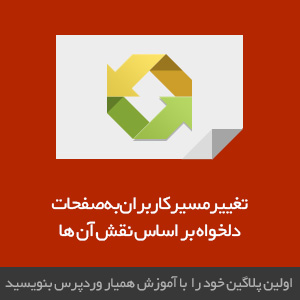
وردپرس هر روز، بیشتر و بیشتر به عنوان یک چارچوب برنامه وب استفاده می شود. این همه موارد استفاده، شرایط خاصی را به وجود می آورد که وردپرس آنها را پوشش نمی دهد. آیا واقعا دوست دارید که کاربران شما، بخش مدیریت وردپرس را ببینند؟
با توجه به تجربه ی من در توسعه ی وب، پاسخ به این سوال معمولا “نه” است.
امروز، قصد دارم به شما آموزش بدهم که چگونه مسیر یک کاربر را بر اساس نقش او، به یک صفحه ی سفارشی در وردپرس تغییر دهید. این مقاله کمی با سایر مقاله های همیار وردپرس تفاوت دارد چون در اینجا میخواهیم کمی یاد بدهیم که پلاگین را خودتان تولید کنید …
راه اندازی تنظیمات
اجازه دهید این کار را با ساخت یک افزونه شروع کنیم. شما باید این کار را در یک پلاگین انجام دهید زیرا این کار شبیه به این است که، طراحی تم خود را تغییر بدهید و هنوز هم بخواهید که توانایی تغییر قابلیت ها را هم داشته باشید. می دانید که اگر بخواهید هر گونه عملکردی را در طراحی کنونی تم جا دهید، باید آن را در یک پلاگین انجام دهید.
یک پوشه ی پلاگین جدید در فهرست wp-content/plugins خود، به نام ‘cm-redirect-by-role‘ ایجاد کنید و یک فایل به نام cm-redirect-by-role.php به آن اضافه کنید. ما قصد داریم که سربرگ افزونه ی وردپرس اولیه را به آن فایل اضافه کنیم.
<?php /* Plugin Name: Redirect Users by Role Plugin URI: Description: Redirects users based on their role Version: 1.0 Author: SFNdesign, Curtis McHale Author URI: http://sfndesign.ca License: GPLv2 or later */ /* This program is free software; you can redistribute it and/or modify it under the terms of the GNU General Public License as published by the Free Software Foundation; either version 2 of the License, or (at your option) any later version. This program is distributed in the hope that it will be useful, but WITHOUT ANY WARRANTY; without even the implied warranty of MERCHANTABILITY or FITNESS FOR A PARTICULAR PURPOSE. See the GNU General Public License for more details. You should have received a copy of the GNU General Public License along with this program; if not, write to the Free Software Foundation, Inc., 51 Franklin Street, Fifth Floor, Boston, MA 02110-1301, USA. */ // TODO ?>
حالا که پلاگین را ساخته اید، اجازه دهید به چگونگی کار ورود کاربر، نگاهی داشته باشیم.
جریان ورود کاربر
به طور پیش فرض، نقطه ای که از آنجا یک کاربر می تواند به سایت وردپرس شما وارد شود از طریق http://yoursite.com/wp-login.php است. هنگامی که شما از آن مکان به یک سایت وارد می شوید، سایت، شما را به داشبورد مدیریت وردپرس می فرستد.
این بدان معنی است که مدیریت وردپرس در حال کار است و برای اینکه شما بتوانید کاربر را بگیرید، باید از یک عملکرد مدیریتی استفاده کنید. من همیشه از قلاب کردن عملکرد admin_init استفاده می کنم به این دلیل که، به اندازه ی کافی دیر اجرا می شود که شما به داده های کاربر دسترسی پیدا کنید اما آنقدر ها هم کند نیست که کاربر هیچ چیز در داشبورد نبیند.
استفاده از عملکرد admin_init بدان معنی است که حتی اگر آنها به سیستم وارد شده اند و سعی دارند که به مدیریت وردپرس دسترسی پیدا کنند، باز هم منحرف شده و به جای دیگری هدایت خواهند شد.
حالا اجازه دهید کدی را که می خواهیم از آن استفاده کنیم، کمی بررسی کنیم. به عنوان مثال: فرض می کنیم که می خواهیم مسیر تمام مشترکین را تغییر دهیم اما این امر باید با همه ی استانداردها و یا نقش های سفارشی در وردپرس کار کند.
/**
* Redirects users based on their role
*
* @since 1.0
* @author SFNdesign, Curtis McHale
*
* @uses wp_get_current_user() Returns a WP_User object for the current user
* @uses wp_redirect() Redirects the user to the specified URL
*/
function cm_redirect_users_by_role() {
$current_user = wp_get_current_user();
$role_name = $current_user->roles[0];
if ( 'subscriber' === $role_name ) {
wp_redirect( 'http://yoursite.com/dashboard' );
} // if
} // cm_redirect_users_by_role
add_action( 'admin_init', 'cm_redirect_users_by_role' );
ما این فرایند را با گرفتن هدف فعلی کاربرمان با wp_get_current_user () شروع می کنیم. با انجام این کار، نام نقش را خواهیم گرفت و آن را به متغیر $ ROLE_NAME اختصاص خواهیم داد.
سپس بررسی می کنیم که آیا $ ROLE_NAME با نقشی که می خواهیم مسیرش را تغییر دهیم، مطابقت می کند یا نه. اگر چنین باشد، از wp_redirect برای فرستادن کاربر به جایی که خودمان انتخاب کرده ایم، استفاده می کنیم.
در حالی که این کار انجام می شود، هنوز یک قطعه ی دیگر وجود دارد که باید آن را اضافه کنیم.
AJAX کردن آن
در هنگام احضارهای AJAX در وردپرس، باید همیشه فایل های مسیریاب AJAX وردپرس، که در داخل مدیریت وردپرس هستند را احضار کرد. اگر کدهای خود را به همین صورتی که هستند رها کنیم، هر گونه احضار AJAX که به وسیله ی نقش تطبیق یافته ی ما انجام شود، با شکست مواجه خواهد شد به این دلیل که شرایط تعیین شده توسط ما برآورده خواهد شد و کابر به جای دیگری هدایت می شود.
برای حل این مشکل، باید بررسی کنیم که آیا در حال حاضر، احضار AJAX انجام می دهیم یا نه و اگر چنین است، باید بخش بررسی نقش را نادیده بگیریم.
function cm_redirect_users_by_role() {
if ( ! defined( 'DOING_AJAX' ) ) {
$current_user = wp_get_current_user();
$role_name = $current_user->roles[0];
if ( 'subscriber' === $role_name ) {
wp_redirect( 'http://yoursite.com/dashboard' );
} // if $role_name
} // if DOING_AJAX
} // cm_redirect_users_by_role
add_action( 'admin_init', 'cm_redirect_users_by_role' );
در حال حاضر ما تابع تغییر مسیر خود را که به منظور بررسی برای ثابت DOING_AJAX آماده شده است، در اختیار داریم. در صورتی که تعریف شده است، ما در حال اجرا یک تماس AJAX و ما می خواهیم به جست و خیز کد تغییر مسیر.
نتیجه گیری
همه ی کاری که باید انجام می دادیم همین بود. هم اکنون می توانیم مسیر کاربران را بر اساس نقششان به محل های سفارشی مورد نظر خود تغییر دهیم. اگر بخواهیم، حتی می توانیم مسیر کاربران با نقش های مختلف را به صفحات مختلف تغییر دهیم.
همه ی کاری که باید انجام دهیم این است که یک شروط دوم برای مطابقت با نقش دوم اضافه و جایی را که می خواهیم کاربر را به آنجا بفرستیم، تعیین کنیم.
این اولین آموزش متفاوت از همیار بود. پس منتظر فیدبک کاربران در نظرات هستیم.
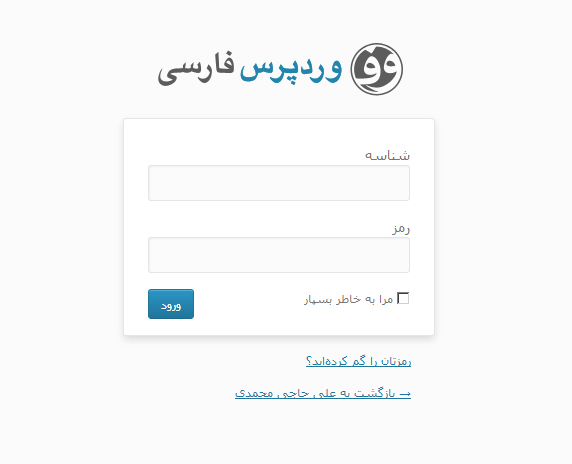





morteza_azimi88702 9 سال عضو همیار وردپرس
من هم میخوام چنین کاری رو برای سایتم انجام بدم .ولی با این تفاوت که وقتی کاربری لاگین کرد وارده برگه ای با نام خودش بشه .مثلا کاربری با نام کاربری ” علی ” وارد برگه ای با نام ” علی ” بشه. میشه کدش رو بزارید؟
حميد
چرا هیچ کدوم از جداولی که باید کد رو داخلش بذاریم مشخص نشده؟لطفا راهنمایی کنید.
محمد جواد فرکاریان 10 سال عضو همیار وردپرس
سلام
کاملاً مشخص شده که در کدام جداول باید قرار بگیرند!
لطفا طبق اموزش پیش برید تشکر
ali
سلام…
هیچ عملی نشون نداد.درضمن اخطارم داد.که باید این افزونه را غی فعال یا حذف کنید.
همی کد هار باید در فایل php قرار بدم؟!؟!؟!
bahar 10 سال عضو همیار وردپرس
سلام
کاملاً مشخص شده که در کدام جداول باید قرار بگیرند!
طبق راهنما عمل کنید نتیجه می گیرید
با احترام
mehr
سلام من تازه واردم دوستان
بعد از ساخت فایل در مسیر بقیش رو نفهمیدم
ایا باید فایل درست کنیم در همون پوشه و قرار بدیم درونش
این تابع در کجا هست ؟ این تابع رو باید در کجا بسازیم ؟
محمود موسوی
سلام
آموزش خوبی بود. میخاستم اگه امکان داره یک آموزش با این مضمون قرا ربدین. زمانیکه کاربر لاگین کرد به داشبورد که میره ما بتونیم گزینه های سفارشی خودمونو بهش نمایش بدیم و یکسری عملیات خاص مربوط به کار وب سایتمون
واقعیتش وقتی میخام یه سایتی رو با ورد پرس راه بندازم.بزرگترین معضلم منوی کاربری کاربرانم است
ممنون میشم کمک کنید.
مصطفی
سلام
من واسه قالبی که ساختم از کوئری سفارشی استفاده کردم اما مشکل صفحه بندی مطالب رو دارم اگه امکان داره راهنمایی کنید ممنون